Dans cette vidéo, nous allons passer en revue le réglage des alarmes dans Trader Workstation ou TWS. Une alarme peut être réglée dans Mosaic ou Classic et est utile lorsque vous souhaitez être informé lorsque le seuil du volume ou du cours a été franchi. Les alarmes peuvent être réglées pour le dernier cours négocié, le cours acheteur, le cours vendeur ou le volume. Chaque alarme utilise une ligne de données de marché, prend en charge tous les actifs et vous pouvez choisir d’utiliser un avertissement sonore ou vocal en vous rendant dans le menu Gestion du son dans la fenêtre de configuration de TWS. Par exemple, un investisseur peut vouloir déclencher une alarme s’il suit une action et veut savoir quand elle atteint un certain prix.
Regardons les deux façons différentes de régler les alarmes dans Mosaic.
Dans cet exemple, nous choisirons IBKR. Faites un clic droit sur le symbole dans une liste de suivi ou dans l’onglet Portefeuille.
Faites défiler le menu jusqu’à Outils d’analyse et choisissez Alarme. La fenêtre de configuration s’affichera. Vous pouvez choisir plusieurs conditions, y compris un cours inférieur ou égal, ou un cours supérieur ou égal, pour le cours acheteur, le cours vendeur ou le dernier cours. Vous pouvez également choisir un seuil de volume supérieur ou égal à. Choisissez d’entendre un son d’avertissement lorsque l’alarme est déclenchée et décidez si vous souhaitez le garder actif entre les séances de trading s’il n’est pas déclenché le jour où vous le réglez.
Dans cet exemple, nous choisirons de régler une alarme si le cours acheteur est inférieur ou égal à 50 et que le cours vendeur est supérieur ou égal à 100. Nous choisirons de ne pas entendre le son d’avertissement. Une fois que vous avez saisi les valeurs, cliquez sur OK au bas de la fenêtre. Vous verrez maintenant les valeurs dans les colonnes de données correspondantes en surbrillance verte, indiquant qu’elles sont réglées pour cette entrée. Si votre liste de suivi ne montre pas le cours acheteur, le cours vendeur et le dernier cours, cela peut être ajouté en cliquant sur l’icône d’engrenage dans le coin supérieur gauche de l’écran.
Voyons maintenant ce qui se passe lorsque l’alarme est déclenchée. Nous retournons à IBKR et rouvrons la fenêtre des paramètres. Nous remarquons que les valeurs que nous avons ajoutées s’affichent toujours. Ajoutons maintenant une entrée pour un volume supérieur ou égal à 1 000 afin de voir ce qui se passe lorsqu’une alarme est déclenchée. Nous choisirons de garder le son coupé. Depuis que l’alarme de volume que nous venons de régler a été déclenchée, le champ de volume clignote en rouge et en vert. Il continuera de clignoter jusqu’à ce que vous reconnaissiez qu’elle a été déclenchée en cliquant sur le champ clignotant.
En retournant à la fenêtre des paramètres d’alarme, nous voyons que la valeur du volume n’est plus là, puisque la condition a été respectée et que l’alarme a été déclenchée. Toutefois, nos entrées antérieures pour les cours acheteur et vendeur sont toujours réglées puisqu’elles n’ont pas encore été déclenchées.
Les alarmes peuvent aussi être réglées dans une nouvelle fenêtre. Sélectionnez le symbole dans une liste de suivi ou dans l’onglet Portefeuille ou saisissez-le dans la fenêtre Saisie d’ordres, puis allez dans Nouvelle fenêtre, faites défiler le menu jusqu’à Plus d’outils avancés et sélectionnez Alarme. La fenêtre de configuration s’affichera. Saisissez les changements de cours ou de volume pour lesquels vous souhaitez être avisé.
Les alarmes sont un excellent outil pour informer les investisseurs des variations de prix ou de volume sans avoir à surveiller constamment les variations du marché. Il vous suffit de choisir le symbole, de définir les paramètres et de choisir si l’alarme doit être transférée d’une séance à l’autre ou réglée seulement pour la journée. Lorsqu’une alarme est déclenchée, elle doit être réinitialisée si vous souhaitez continuer à être avisé des variations dans cette condition particulière. Vous pouvez aussi choisir d’entendre un son d’avertissement ou seulement voir un avertissement visuel dans les colonnes des cours acheteur et vendeur et du dernier cours.







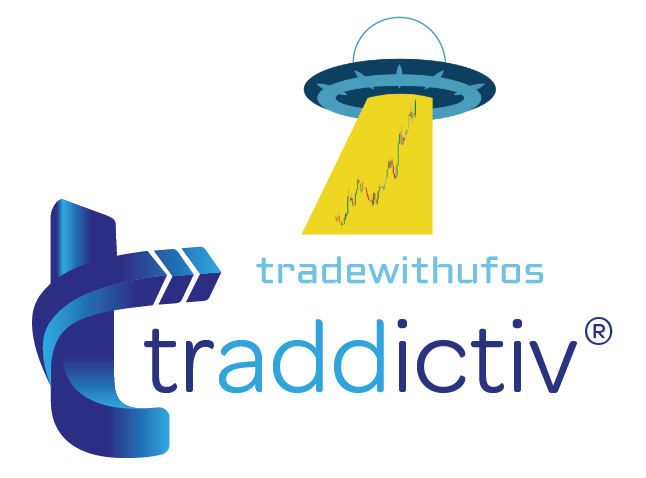

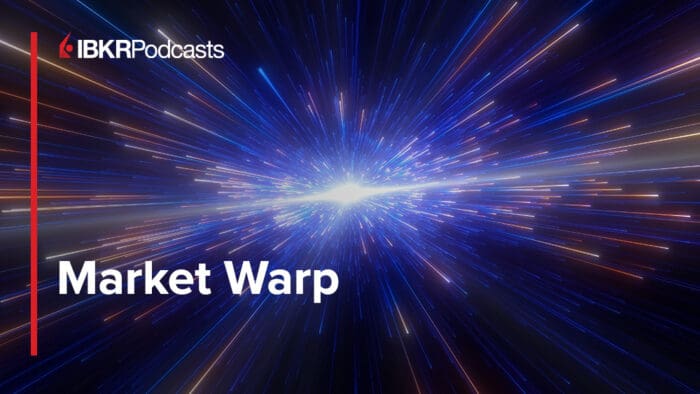



Join The Conversation
For specific platform feedback and suggestions, please submit it directly to our team using these instructions.
If you have an account-specific question or concern, please reach out to Client Services.
We encourage you to look through our FAQs before posting. Your question may already be covered!